Fail ISO Windows 11 kini tersedia secara rasmi daripada Microsoft.
Windows 11 kini dikeluarkan secara terbuka dan Microsoft juga telah meletakkan pautan untuk memuat turun terus binaan stabil Windows 11 ISO terkini.
Fail ISO Windows 11 daripada Microsoft ialah fail berbilang edisi, yang bermaksud anda akan mempunyai berbilang edisi Windows 11 dalam satu pemasang dan untuk mendapatkan versi Windows 11 yang anda miliki, anda perlu menggunakan kunci produk atau kunci pengaktifan.
Selain itu, pastikan komputer anda memenuhi keperluan minimum untuk Windows 11 dan mendayakan TPM 2.0 dan Secure Boot sebelum memasang OS.
Memuat turun Windows 11 ISO (Binaan terkini)
Anda boleh memuat turun fail ISO Window 11 terus dari tapak web Microsoft dalam beberapa klik.
Mula-mula, pergi ke halaman web microsoft.com/software-download/windows11, dan tatal ke bawah sehingga anda melihat bahagian 'Muat Turun Imej Cakera Windows 11 (ISO)'. Di sini, klik pada menu lungsur 'Pilih Muat Turun'.

Daripada pilihan yang tersedia dalam menu lungsur, pilih pilihan 'Windows 11'.

Selepas memilih 'Windows 11' daripada senarai, klik pada butang 'Muat turun' di bawah menu lungsur.

Bahagian baharu akan muncul dipanggil 'Pilih bahasa produk'. Gunakan menu lungsur turun dan pilih bahasa pilihan anda. Ambil perhatian bahawa ini akan menjadi bahasa sistem lalai anda.

Selepas memilih bahasa, klik pada butang ‘Sahkan’.
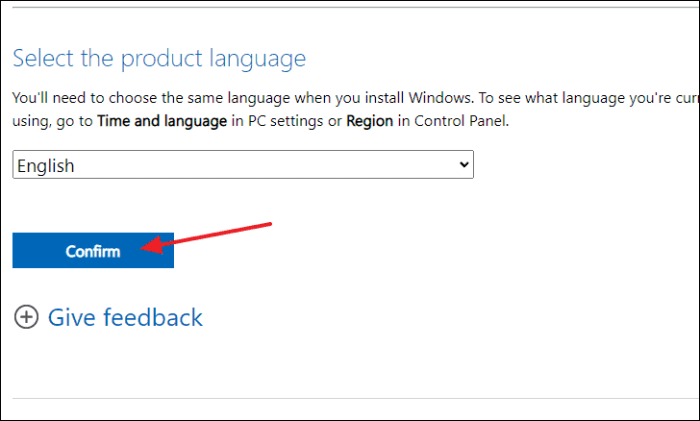
Akhir sekali, bahagian 'Muat Turun' sebenar akan dipaparkan pada skrin dengan pautan untuk memuat turun ISO Windows 11. Klik pada butang 'Muat Turun 64-Bit' untuk memulakan muat turun.

Setelah muat turun selesai, anda boleh menggunakan fail ISO Windows 11 untuk mencipta pemacu USB boleh boot dan menggunakannya untuk memasang Windows 11 pada mana-mana komputer yang disokong.
Baca: Cara Membuat Pemacu USB Windows 11 Boleh Boot
Cara Muat Turun ISO Pratonton Windows 11
Microsoft juga membenarkan anda memuat turun binaan pratonton Windows Insider bagi Windows 11 sebagai fail ISO sekiranya anda memerlukannya.
Walau bagaimanapun, walaupun dengan fail ISO Windows Preview 11, anda masih perlu mendaftar dalam Program Windows Insider. Walaupun begitu, anda tidak perlu risau tentang 'Saluran' Insider yang tersedia untuk anda setelah didaftarkan dalam Program Windows Insider, Microsoft akan membenarkan anda memuat turun walaupun binaan ISO 'Saluran Dev' yang kemudiannya anda boleh gunakan untuk naik taraf di tempat atau pemasangan yang bersih pada mesin anda.
1. Daftar ke dalam Program Windows Insider
Anda boleh mendaftar dalam Program Windows Insider menggunakan tapak web Microsoft atau komputer Windows anda. Kami mengesyorkan melakukannya dari komputer anda kerana tapak web Microsoft juga mengubah hala anda untuk melengkapkan pendaftaran pada komputer anda hanya selepas beberapa langkah.
Nota: Jika anda sudah mendaftar dalam Program Windows Insider, anda boleh melangkau bahagian ini dan melompat ke bahagian seterusnya untuk memuat turun Fail ISO Windows 11.
Untuk berbuat demikian, mula-mula pergi ke aplikasi 'Tetapan' dari Menu Mula komputer Windows anda.

Kemudian, klik pada tab 'Kemas Kini & Keselamatan' dari bar sisi kiri yang terdapat pada tetingkap 'Tetapan'.

Seterusnya, klik pada jubin 'Windows Insider Program' yang terdapat pada bar sisi kiri tetingkap 'Tetapan'.

Selepas itu, klik pada butang ‘Get Started’ untuk memulakan prosedur pendaftaran.

Seterusnya, klik pada butang ‘Daftar’ yang terdapat pada reben tindanan pada skrin anda.

Kemudian, baca maklumat mengenai menyertai Program Windows Insider dan klik pada butang 'Daftar' yang terdapat pada tetingkap tindanan.

Selepas itu, klik pada kotak semak sebelum pilihan 'Saya telah membaca dan menerima syarat perjanjian ini' dan klik pada butang 'Serah'.

Sebaik sahaja anda mendaftar, anda akan menerima mesej yang menyatakan demikian. Klik pada butang 'Tutup' dari tetingkap tindanan untuk meneruskan lebih jauh.

Seterusnya, klik pada pilihan 'Pautkan akaun' yang terdapat pada reben biru untuk bermula.

Sekarang, pilih akaun Microsoft anda dan kemudian klik pada butang 'Teruskan' daripada tetingkap tindanan yang terdapat pada skrin anda.

Kemudian, anda akan dapat melihat semua 'Saluran' yang tersedia bergantung pada sistem anda. Sekarang, klik pada mana-mana 'Saluran' yang tersedia untuk meneruskan lebih jauh kerana Microsoft membenarkan orang dalam 'Saluran Pratonton Keluaran' untuk memuat turun ISO binaan 'Dev' atau 'Beta' daripada tapak web. Kemudian, klik butang ‘Sahkan’ untuk meneruskan lebih jauh.

Selepas itu, klik pada butang ‘Sahkan’ yang terdapat pada reben.

Langkah seterusnya ialah memulakan semula sistem anda untuk mengikat alamat e-mel anda dan sistem dengan program Windows Insider. Untuk berbuat demikian, klik butang 'Mulakan Semula Sekarang' yang terdapat pada reben.

Setelah dimulakan semula, anda akan didaftarkan dalam Program Windows Insider. Sekarang mari kita pelajari cara anda boleh memuat turun ISO Windows 11 secara rasmi.
2. Dapatkan Windows 11 Preview ISO daripada Microsoft Directly
Sebaik sahaja anda mendaftar dalam Program Windows Insider, memuat turun ISO adalah asasnya. Jadi mari kita selami terus ke dalamnya.
Mula-mula, pergi ke microsoft.com/software-download/ dan klik pada pilihan 'Log masuk' di bahagian atas sebelah kanan halaman web untuk mengakses tapak.

Selepas log masuk, tatal ke bawah untuk mencari bahagian 'Pilih edisi' pada halaman web "Muat Turun Pratonton Windows Insider". Kemudian, klik pada menu lungsur yang terdapat di bawah bahagian dan klik untuk memilih binaan Windows Insider Preview pilihan anda.

Setelah dipilih, klik pada butang ‘Sahkan’ yang terletak betul-betul di bawah menu lungsur. Ini akan mendedahkan bahagian 'Pilih bahasa produk'.

Kemudian, pilih bahasa pilihan anda menggunakan menu lungsur yang tersedia dan klik pada butang ‘Sahkan’ yang terdapat di bawah bahagian tersebut.

Selepas menekan butang ‘Sahkan’, Microsoft akan memproses permintaan anda dan memuat semula halaman web. Anda kini akan dapat melihat pautan muat turun untuk Pratonton Windows 11 Insider edisi pilihan anda yang akan sah selama 24 jam dari masa penciptaan.
Sekarang, Klik pada butang 'Muat Turun' untuk memuat turun Pratonton Insider Windows 11, dan muat turun harus dimulakan serta-merta.

Dan itu sahaja anda kini boleh menggunakan ISO untuk menaik taraf sistem anda di tempat atau mencipta pemacu USB boleh boot untuk membersihkan pemasangan Windows 11 pada mesin anda.
